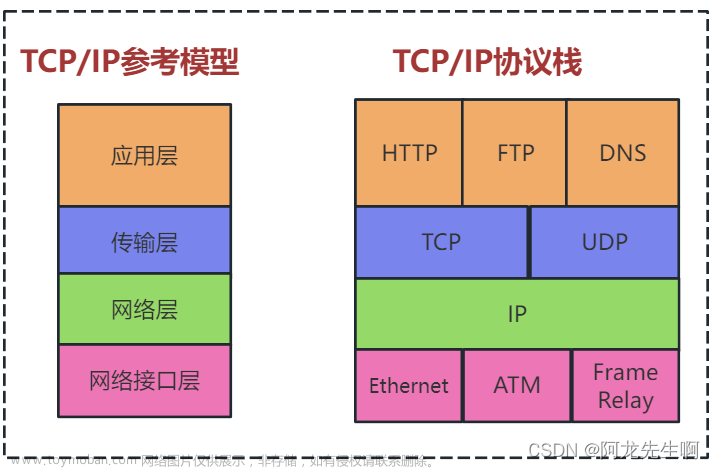在通常涉及到使用网络地址转换(NAT)规则,可以使用一些工具和命令行选项来实现。以下是在Windows上配置端口转发的一般步骤:
**注意:端口转发需要管理员权限,因此请确保以管理员身份运行命令行工具。**
1. 打开命令提示符(Command Prompt)或Windows PowerShell。
2. 使用以下命令来启用端口转发。这将启用IP转发,允许流量在计算机上传输:
```powershell
netsh interface portproxy add v4tov4 listenport=<本地端口> listenaddress=<本地IP> connectport=<远程端口> connectaddress=<目标IP>
```
- `<本地端口>`:你要监听的本地端口。
- `<本地IP>`:可选,如果要限制只能通过特定本地IP地址访问,则提供此地址。
- `<远程端口>`:目标服务器上的端口。
- `<目标IP>`:目标服务器的IP地址。
例如,如果要将本地计算机上的本地端口8080的流量转发到目标服务器的IP地址192.168.1.100的端口80上,可以运行以下命令:
```powershell
netsh interface portproxy add v4tov4 listenport=8080 listenaddress=0.0.0.0 connectport=80 connectaddress=192.168.1.100
```
3. 验证配置是否生效:
你可以使用以下命令来查看已配置的端口转发规则:
```powershell
netsh interface portproxy show all
```
这将显示你的转发规则列表。
4. 测试端口转发:
使用本地计算机上的应用程序连接到本地IP和端口,然后查看流量是否成功转发到目标服务器。文章来源:https://www.toymoban.com/news/detail-775214.html
请注意,配置的端口转发规则在计算机重启后会被删除,如果你希望在系统重新启动后保留规则,你需要编写一个脚本并将其添加到计划任务中,以确保规则在需要时重新创建。此外,确保你的防火墙允许流量通过转发的端口。文章来源地址https://www.toymoban.com/news/detail-775214.html
到了这里,关于Windows上配置IP端口转发的文章就介绍完了。如果您还想了解更多内容,请在右上角搜索TOY模板网以前的文章或继续浏览下面的相关文章,希望大家以后多多支持TOY模板网!